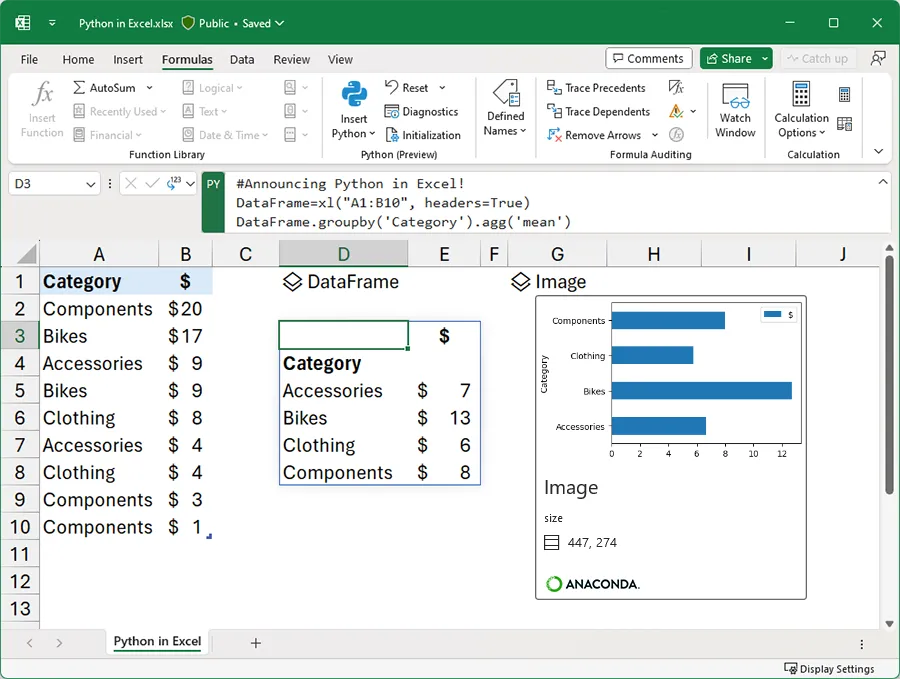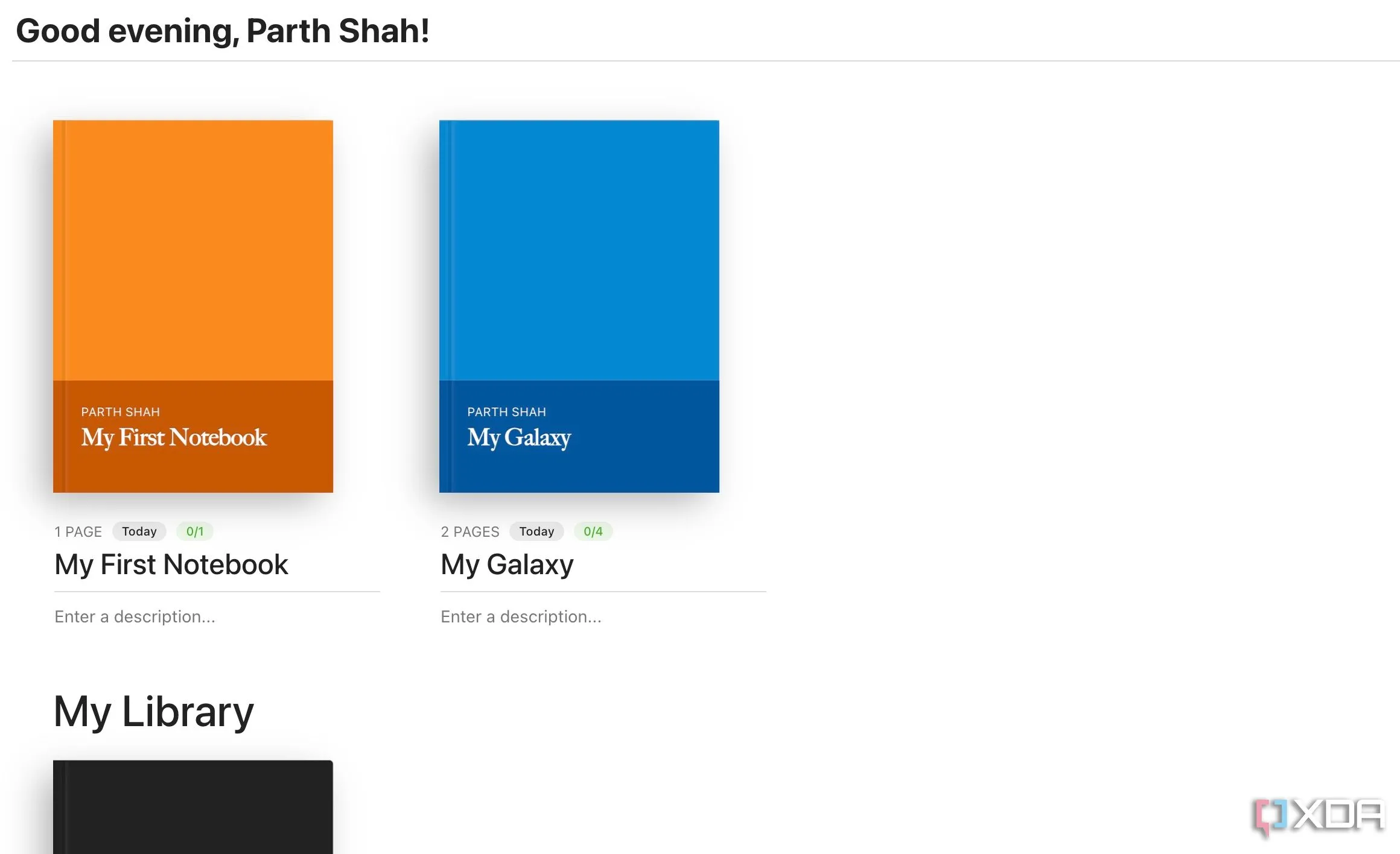Start Menu là một phần không thể thiếu trong trải nghiệm Windows, nhưng không phải lúc nào nó cũng mang lại hiệu quả và khả năng tùy biến như mong muốn. Để khắc phục điều này, Microsoft đã giới thiệu một Start Menu hiện đại và tinh tế hơn trong Windows 11. Tuy nhiên, không phải tất cả người dùng đều hài lòng với những thay đổi mới này.
Nếu bạn đang nhớ về Start Menu cổ điển hoặc mong muốn có thêm quyền kiểm soát cũng như tùy biến để nâng cao hiệu suất làm việc, có nhiều lựa chọn thay thế Start Menu và các thủ thuật Windows có thể giúp bạn cải thiện quy trình làm việc. Hãy cùng thegioithuthuat.net khám phá những công cụ mạnh mẽ này để giúp bạn lấy lại quyền kiểm soát Start Menu và tối ưu hóa năng suất trên hệ điều hành Windows của mình.
5. StartAllBack
Phục hồi Start Menu cổ điển với tùy chỉnh hiện đại
Bạn có nhớ Start Menu của Windows 7 và muốn mang nó trở lại trên thiết bị Windows 10 hoặc 11 của mình không? Đó chính xác là những gì StartAllBack cho phép bạn thực hiện. Đây là một tiện ích nhẹ, khôi phục trải nghiệm Start Menu cổ điển đồng thời bổ sung các cải tiến hiện đại. Bạn sẽ có ba chủ đề để lựa chọn, và có thể tùy chỉnh sâu hơn theo sở thích. StartAllBack cho phép bạn điều chỉnh giao diện của Start Menu, bao gồm kích thước, bố cục và bảng màu. Ứng dụng này cũng cho phép bạn tinh chỉnh thanh tác vụ (taskbar), thêm các tính năng như biểu tượng nhỏ hơn, các mục trên thanh tác vụ được căn giữa và thậm chí cả khả năng hủy nhóm các nút trên thanh tác vụ.
Mặc dù giàu tính năng, hiệu suất của StartAllBack vẫn ở mức đỉnh cao. Nó được thiết kế để nhẹ và nhanh, đảm bảo không làm chậm hệ thống của bạn. Dù bạn là người hâm mộ Start Menu cổ điển hay chỉ đơn giản là muốn kiểm soát nhiều hơn giao diện Windows, StartAllBack là một lựa chọn tuyệt vời.
Ứng dụng này có trả phí, nhưng bạn sẽ nhận được bản dùng thử miễn phí 100 ngày để trải nghiệm tất cả các tính năng trước khi quyết định mua. Đây là một trong số ít các lựa chọn thay thế Start Menu của bên thứ ba tích hợp khá tốt với Windows 11.
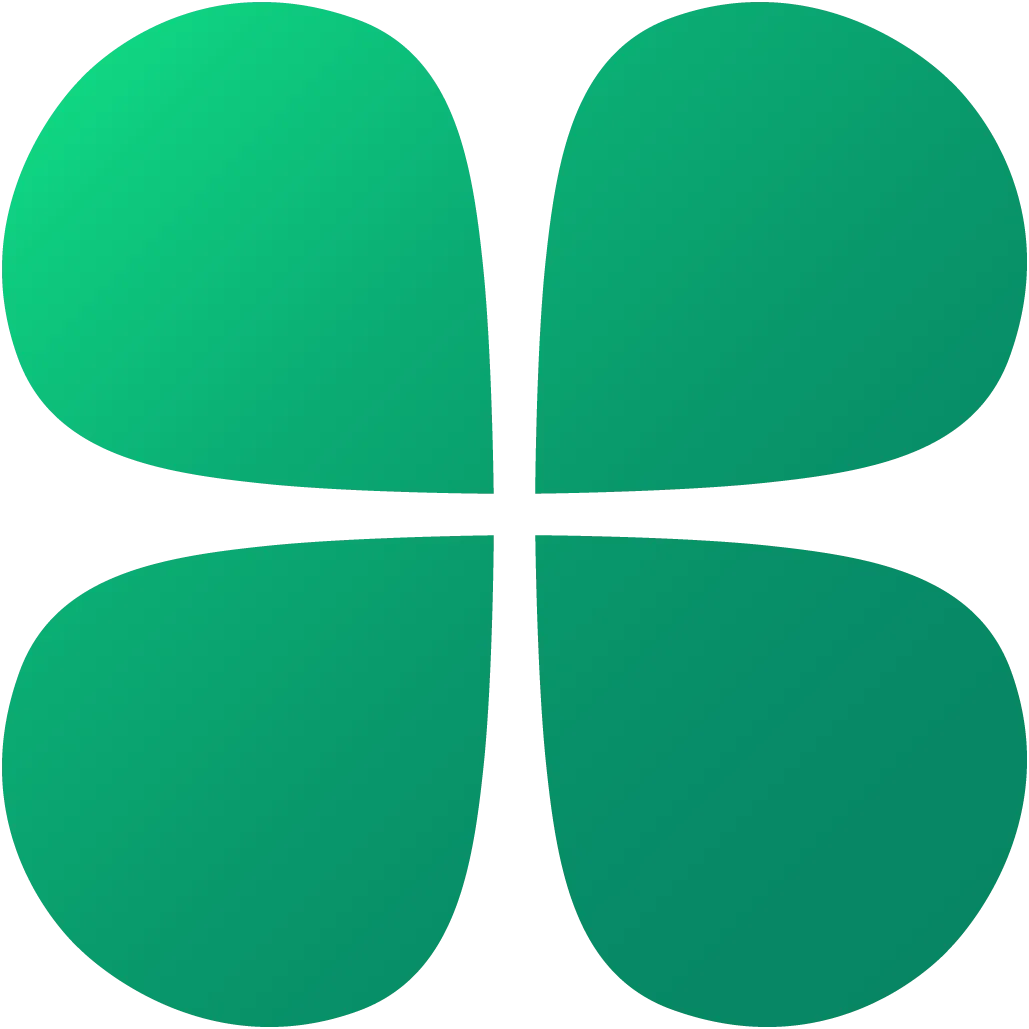 Logo ứng dụng StartAllBack – Giải pháp khôi phục Start Menu Windows 7 trên Windows 11
Logo ứng dụng StartAllBack – Giải pháp khôi phục Start Menu Windows 7 trên Windows 11
4. Open-Shell
Thay thế Start Menu mã nguồn mở và miễn phí
Open-Shell là một phần mềm thay thế Start Menu phổ biến, cho phép bạn quay ngược thời gian và mang Start Menu cổ điển từ Windows 7, XP và thậm chí các phiên bản Windows cũ hơn trở lại. Công cụ này cung cấp các tùy chọn tùy chỉnh sâu sắc để nâng cao khả năng sử dụng của Start Menu. Bạn sẽ có nhiều kiểu dáng để lựa chọn với các bố cục khác nhau.
Hơn nữa, bạn có thể cá nhân hóa Start Menu thông qua các giao diện tùy chỉnh và kiểu nút, đồng thời thực hiện các thay đổi đối với các cài đặt khác để xác định cách bạn muốn tương tác với nó. Một tính năng ít được nhắc đến của Open-Shell là chức năng tìm kiếm được cải thiện. Mặc dù giống như Start Menu mặc định, nó cũng phụ thuộc vào chỉ mục tìm kiếm của Windows, bạn sẽ nhận thấy kết quả tìm kiếm được cải thiện đáng kể.
Công cụ này hoàn toàn miễn phí và thường xuyên nhận được các bản cập nhật cũng như cải tiến thông qua một cộng đồng chuyên biệt. Tôi cảm thấy hiệu suất hơi chậm một chút khi thay đổi chủ đề nhiều lần, nhưng nhìn chung, ứng dụng này hoạt động khá tốt.
 Biểu tượng Open-Shell – Công cụ mã nguồn mở thay thế Start Menu cổ điển cho Windows
Biểu tượng Open-Shell – Công cụ mã nguồn mở thay thế Start Menu cổ điển cho Windows
3. Start11
Start Menu hiện đại với nét cổ điển
Start11 là một phần mềm thay thế Start Menu cao cấp được phát triển bởi Stardock. Nó đã tồn tại từ lâu, và sau khi Windows 11 ra mắt, công ty đã tạo ra một ứng dụng chuyên biệt cho hệ điều hành này. Ứng dụng cho phép bạn lựa chọn từ bảy kiểu dáng Start Menu, bao gồm Windows 7, Windows 10, kiểu Windows Pro, kiểu hiện đại và một menu nhỏ gọn cho màn hình nhỏ hơn. Hơn nữa, bạn có thể tùy chỉnh Start Menu đã chọn sâu hơn nữa bằng cách thay đổi biểu tượng, sử dụng tích hợp tìm kiếm, ghim các ứng dụng thường dùng, v.v.
Start11 cung cấp bản dùng thử miễn phí 30 ngày trước khi tính phí, nhưng nếu bạn đang tìm kiếm một phần mềm thay thế Start Menu cao cấp tích hợp tốt với Windows 11 và các tính năng của nó, bạn chắc chắn nên cân nhắc.
![]() Icon Start11 phiên bản 2 – Phần mềm tùy chỉnh Start Menu cao cấp cho Windows 10 và 11
Icon Start11 phiên bản 2 – Phần mềm tùy chỉnh Start Menu cao cấp cho Windows 10 và 11
2. Windhawk
Công cụ mô-đun để tùy chỉnh Windows toàn diện
Windhawk là một trong những công cụ tùy chỉnh Windows được nhiều người dùng ưa chuộng. Nó không chỉ cho phép bạn thay thế Start Menu mặc định mà còn cung cấp tùy chọn để tùy chỉnh thanh tác vụ, Windows Explorer, đồng hồ trên thanh tác vụ, trình duyệt Edge hoặc Chrome, và nhiều hơn nữa. Ứng dụng này theo kiểu mô-đun, nghĩa là bạn có thể cài đặt các “mod” cần thiết cho các tinh chỉnh bạn cần. Ví dụ, mod “Windows 11 Start Menu Styler” dành riêng cho việc tạo kiểu Start Menu. Điều này làm cho nó trở thành một ứng dụng khá linh hoạt và nhẹ. Mod “Windows 11 Start Menu Styler” hiện cung cấp khoảng 15 kiểu dáng Start Menu để bạn lựa chọn, từ Start Menu trong suốt đến kiểu hai cột và nhiều hơn nữa.
Windhawk hoạt động theo cách tiếp cận cộng đồng, cho phép người dùng chia sẻ các mod của riêng họ. Vì vậy, ngay cả bạn cũng có thể tạo các sửa đổi và chia sẻ chúng với những người khác trên ứng dụng. Đây là một ứng dụng linh hoạt và miễn phí, là một lựa chọn tuyệt vời để biến đổi Start Menu mặc định của bạn mà không cần nhiều thay đổi thủ công.
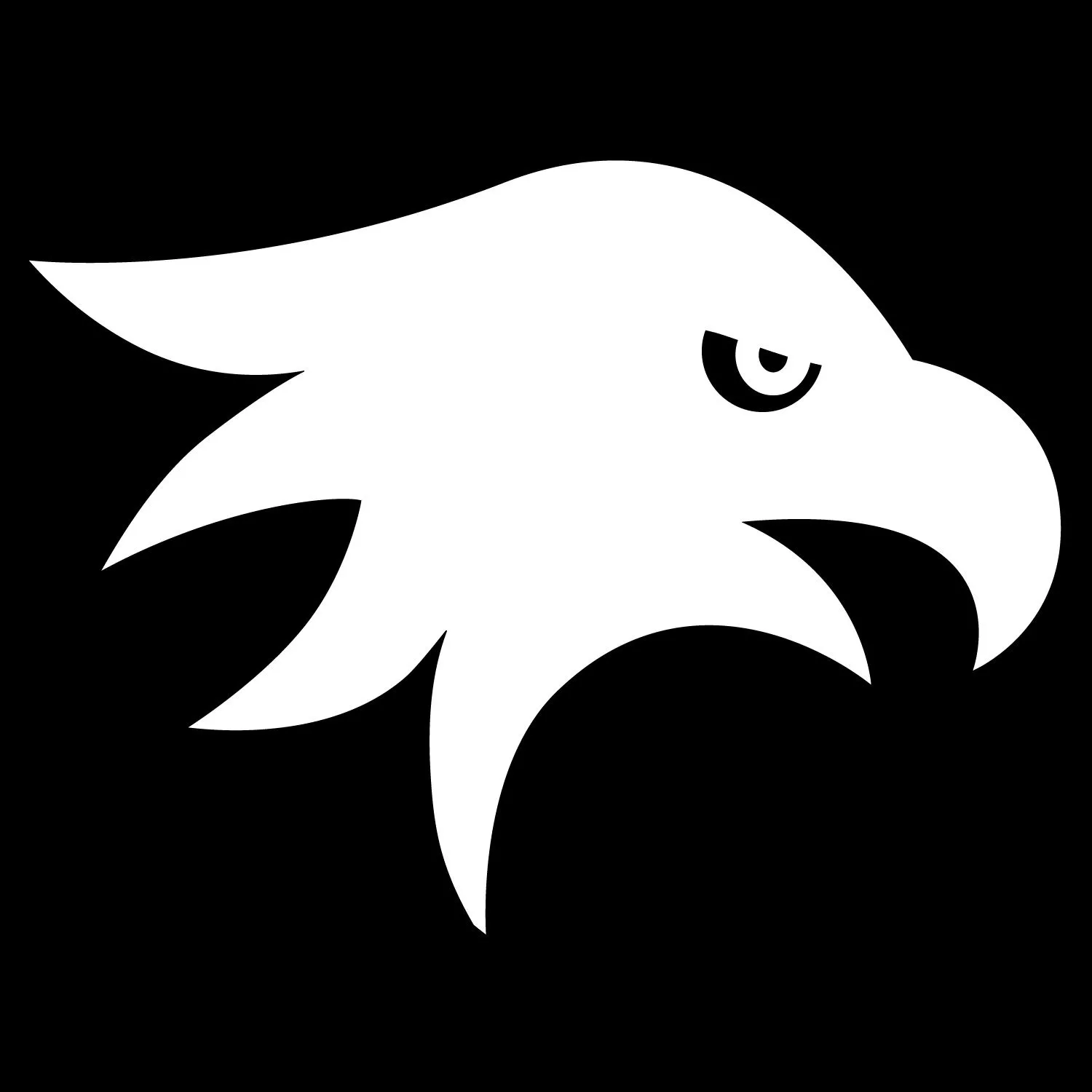 Logo Windhawk – Nền tảng tùy biến Windows linh hoạt và miễn phí
Logo Windhawk – Nền tảng tùy biến Windows linh hoạt và miễn phí
1. Tối ưu Start Menu bằng cài đặt tích hợp của Windows
Nâng cao hiệu quả Start Menu qua các tùy chỉnh sẵn có
Ngoài việc sử dụng các ứng dụng của bên thứ ba để tinh chỉnh hoặc thay thế Start Menu nhằm nâng cao hiệu quả, bạn cũng có thể thực hiện các thay đổi trong một số cài đặt tích hợp sẵn của Windows. Điều này đặc biệt hữu ích nếu bạn muốn thực hiện một số thay đổi nhưng không muốn sử dụng bất kỳ ứng dụng của bên thứ ba nào.
Dưới đây là một vài thay đổi cài đặt Start Menu bạn có thể thực hiện:
- Thay đổi bố cục: Mở Cài đặt (Settings) và điều hướng đến Cá nhân hóa (Personalization) > Bắt đầu (Start). Chọn một bố cục khác phù hợp với quy trình làm việc của bạn. Bạn có tùy chọn mặc định, tùy chọn với nhiều ghim hơn và tùy chọn với nhiều đề xuất hơn.
- Thêm thư mục bên cạnh nút nguồn: Trong Start Menu, bạn có thể thêm lối tắt đến một số thư mục, chẳng hạn như Tài liệu (Documents), Tải xuống (Downloads), Nhạc (Music), Ảnh (Pictures), v.v., ngay bên cạnh nút nguồn. Truy cập Cá nhân hóa (Personalization) > Bắt đầu (Start) > Thư mục (Folders).
- Ghim các ứng dụng yêu thích vào Start: Bạn có thể thêm các ứng dụng yêu thích hoặc thường dùng nhất vào Start Menu để truy cập nhanh. Chỉ cần nhấp chuột phải vào biểu tượng ứng dụng và chọn Ghim vào Start (Pin to Start).
Tùy chỉnh Start Menu với các ứng dụng này
Start Menu đã là một trong những tính năng hữu ích nhất của Windows kể từ các phiên bản đầu tiên. Tuy nhiên, trên hệ thống Windows 10 hoặc 11 của bạn, nó có thể thiếu khả năng tùy biến mà bạn mong muốn, hoặc bạn có thể thích các phiên bản trước đó hơn. Trong những trường hợp như vậy, các lựa chọn thay thế được liệt kê ở trên sẽ cho phép bạn kiểm soát trải nghiệm Start Menu của mình và đưa nó lên một tầm cao mới.
Bằng cách thử nghiệm các lựa chọn thay thế và tinh chỉnh khác nhau, bạn có thể tìm thấy sự cân bằng hoàn hảo giữa tính thẩm mỹ, tốc độ và chức năng phù hợp nhất với nhu cầu của mình. Tất cả các công cụ này đều nhẹ và hoàn toàn tương thích với cả các hệ điều hành Windows hiện đại. Bạn sẽ ngạc nhiên về mức độ năng suất mà bạn có thể đạt được chỉ bằng cách thực hiện những điều chỉnh nhỏ này đối với giao diện người dùng mặc định của Windows.